Kako uporabiti tipko Shift za onemogočanje Caps Lock
Microsoft Strojna Oprema Windows Tipkovnica / / March 19, 2020
Nazadnje posodobljeno dne

Če želite govoriti o uporabnih skritih funkcijah v operacijskem sistemu Microsoft Windows, je to ena izmed njih. Ta ena majhna funkcija me je v letih Windows pred desetimi krat rešila pred sitnostmi Caps Lock.
Vsi so naenkrat nadlegovali tipko Caps Lock. Ni vam treba iti v skrajne dolžine onemogoči ga samo, da ne bo moteče. En način sem obravnaval s tipko Caps Lock, tako da sem tipko Shift izklopil. Na ta način, če iz nekega razloga pustim vklopljeno, moj naravni tok tipkanja povzroči, da ga izklopim.
Nikomur ni všeč, ko pomotoma pritisnete tipko Caps Lock med tipkanjem in se nenadoma prikažete v klepetu ali celo dokumentu. Vrniti se morate in urediti tisto, kar ste vnesli. Zelo nadležna. Torej, tukaj je prikaz enega od uvodnih korakov, ki jih lahko izvedete, da se vam to ne zgodi.
Uporabite tipko Shift, da onemogočite tipko Caps Lock
Odprite nadzorno ploščo za regijo in jezik. Najlažji način za to je, da v meniju Start poiščete "jezik" in nato kliknete povezavo Regija in jezik.
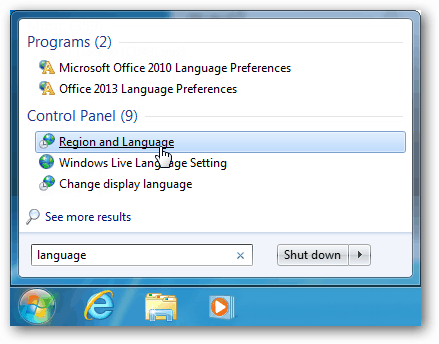
V oknu Regija in jezik se pomaknite do zavihka Tipkovnice in jeziki. Tukaj kliknite gumb Spremeni tipkovnice.
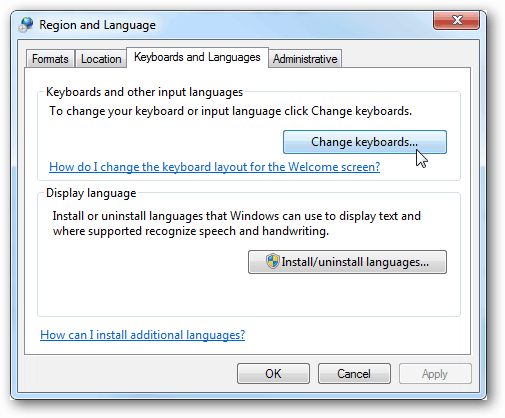
Prikaže se okno z besedilnimi storitvami in jeziki vnosa. Pojdite na zavihek Napredne nastavitve tipk in izberite Pritisnite tipko SHIFT. Kliknite V redu, da shranite spremembe in zapustite.
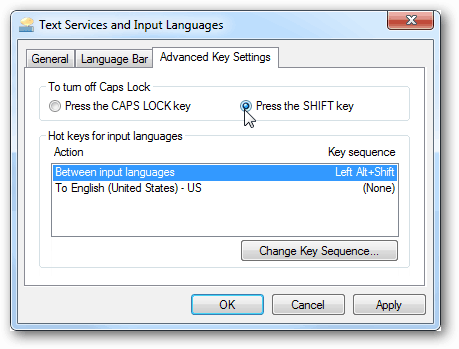
Lahko ga preizkusite takoj na tipkovnici. Omogočite tipko Caps Lock in namesto, da jo ponovno onemogočite, samo pritisnite Shift ključ. Večina tipkovnic bo imela indikatorsko lučko, s katero boste lahko vedeli, ali je vklopljena ali izklopljena.
In če želite zvočno zdravilo, ko po nesreči vsakega najljubšega ključa sovražite, je še en kul in koristen nasvet: naredite pisk tipke Caps Lock in vas opozoril, če je bil pritisnjen.


